手册
- Unity User Manual (2019.3)
- 包
- Verified and Preview packages
- 2D Animation
- 2D Common
- 2D IK
- 2D Path
- 2D Pixel Perfect
- 2D PSD Importer
- 2D SpriteShape
- Adaptive Performance
- Addressables
- Ads IAP Mediation Adaptor
- Advertisement
- AI Planner
- Alembic
- Analytics Library
- Android Logcat
- Animation Rigging
- AP Samsung Android
- AR Foundation
- AR Subsystems
- ARCore XR Plugin
- ARKit Face Tracking
- ARKit XR Plugin
- Asset Bundle Browser
- Asset Graph
- Barracuda
- Build Report Inspector
- Burst
- Cinemachine
- Code Coverage
- Collections
- Core RP Library
- Custom NUnit
- Device Simulator
- DOTS Editor
- Editor Coroutines
- Entities
- FBX Exporter
- Film and TV Toolbox
- Game Foundation
- Google Resonance Audio
- Google VR Android
- Google VR iOS
- Havok Physics for Unity
- High Definition RP
- High Definition RP Config
- Hybrid Renderer
- Immediate Window
- In App Purchasing
- Input System
- Jobs
- Lightweight RP
- Magic Leap XR Plugin
- Mathematics
- 内存性能分析器 (Memory Profiler)
- Mobile BuildReport
- Mobile Notifications
- Mono Cecil
- Multiplayer HLAPI
- Oculus Android
- Oculus Desktop
- Oculus XR Plugin
- OpenVR Desktop
- Package Development
- Package Validation Suite
- Performance testing API
- PlayableGraph Visualizer
- Polybrush
- Post Processing
- ProBuilder
- Profile Analyzer
- ProGrids
- Quick Search
- Remote Config
- Scriptable Build Pipeline
- Searcher
- Settings Manager
- Shader Graph
- Share WebGL Game
- Subsystem Registration
- Terrain Tools
- Test Framework
- TextMesh Pro
- 时间轴
- UI Builder
- Unity Android Platform
- Unity AOV Recorder
- Unity Collaborate
- Unity Distribution Portal
- Unity Linux Platform
- Unity macOS Platform
- Unity NetCode
- Unity Physics
- Unity Platforms
- Unity Recorder
- Unity Reflect
- Unity Render Streaming
- Unity Transport
- Unity User Reporting
- Unity Web Platform
- Unity Windows Platform
- Universal RP
- USD
- Vector Graphics
- Visual Effect Graph
- Vuforia Engine AR
- WebRTC
- Windows Mixed Reality
- Windows XR Plugin
- Xiaomi SDK
- XR Interaction Subsystems
- XR Interaction Toolkit
- XR Legacy Input Helpers
- XR Management
- 内置包
- 2D Sprite
- 2D Tilemap Editor
- AI
- Android JNI
- 动画
- Asset Bundle
- Audio
- 布料
- Director
- Image Conversion
- IMGUI
- JSONSerialize
- Particle System
- 物理 (Physics)
- Physics 2D
- Screen Capture
- Subsystems
- Terrain
- Terrain Physics
- Tilemap
- UI
- UIElements
- Umbra
- Unity Analytics
- Unity UI
- Unity Web Request
- Unity Web Request Asset Bundle
- Unity Web Request Audio
- Unity Web Request Texture
- Unity Web Request WWW
- Vehicles
- Video
- VR
- Wind
- XR
- 按关键字排列的包
- Unity 的 Package Manager
- 创建自定义包
- Verified and Preview packages
- 在 Unity 中操作
- 安装 Unity
- 准备开始
- 资源工作流程
- 主要窗口
- 创建游戏玩法
- 编辑器功能
- 分析
- 升级指南
- 导入
- 2D
- 图形
- 渲染管线
- 摄像机
- 后期处理
- 光照
- 网格、材质、着色器和纹理
- 网格组件
- 创建和使用材质
- 纹理
- 编写着色器
- 标准着色器
- 标准粒子着色器
- 旧版着色器
- 内置着色器的用途和性能
- 普通着色器系列
- 透明着色器系列
- 透明镂空着色器系列
- 自发光着色器系列
- 反光着色器系列
- 反射顶点光照 (Reflective Vertex-Lit)
- 反光漫射 (Reflective Diffuse)
- 反光镜面反射 (Reflective Specular)
- 反光凹凸漫射 (Reflective Bumped Diffuse)
- 反光凹凸镜面反射 (Reflective Bumped Specular)
- 反光视差漫射 (Reflective Parallax Diffuse)
- 反光视差镜面反射 (Reflective Parallax Specular)
- 反光法线贴图无光照 (Reflective Normal Mapped Unlit)
- 反光法线贴图顶点光照 (Reflective Normal mapped Vertex-lit)
- 着色器参考
- Particle systems in Unity
- 什么是粒子系统?
- 在 Unity 中使用粒子系统
- 创建简单爆炸
- 创建车辆的排气烟雾
- 粒子系统顶点流和标准着色器支持
- 粒子系统 GPU 实例化
- 粒子系统 C# 作业系统集成
- 粒子系统参考
- 粒子系统 (Particle System)
- 粒子系统模块
- 粒子系统 (Particle System) 主模块
- Emission 模块
- Shape 模块
- Velocity over Lifetime 模块
- Noise 模块
- Limit Velocity Over Lifetime 模块
- Inherit Velocity 模块
- Force Over Lifetime 模块
- Color Over Lifetime 模块
- Color By Speed 模块
- Size over Lifetime 模块
- Size by Speed 模块
- Rotation Over Lifetime 模块
- Rotation By Speed 模块
- External Forces 模块
- Collision 模块
- Triggers 模块
- Sub Emitters 模块
- Texture Sheet Animation 模块
- Lights 模块
- Trails 模块
- Custom Data 模块
- Renderer 模块
- 粒子系统力场 (Particle System Force Field)
- 地形引擎
- 视觉效果组件
- 渲染组件
- 高级渲染功能
- 优化图形性能
- 图形教程
- 物理系统
- 脚本
- 多玩家和联网
- 音频
- 视频概述
- 动画
- 用户界面 (UI)
- 导航和寻路
- Unity 服务
- 设置项目启用 Unity 服务
- Unity Organizations
- Unity Ads
- Unity Analytics
- Unity Cloud Build
- Automated Build Generation
- 支持的平台
- 支持的 Unity 版本
- 版本控制系统
- 使用 Unity 开发者控制面板 (Developer Dashboard) 对 Unity Cloud Build 进行 Git 配置
- 使用 Unity Editor 对 Unity Cloud Build 进行 Git 配置
- 使用 Unity 开发者控制面板 (Developer Dashboard) 对 Unity Cloud Build 进行 Mercurial 配置
- 使用 Unity Editor 对 Unity Cloud Build 进行 Mercurial 配置
- 将 Apache Subversion (SVN) 用于 Unity Cloud Build
- 使用 Unity 开发者控制面板 (Developer Dashboard) 对 Unity Cloud Build 进行 Perforce 配置
- 使用 Unity Editor 对 Unity Cloud Build 进行 Perforce 配置
- 发布到 iOS
- 高级选项
- 编译清单
- Cloud Build REST API
- Unity IAP
- 设置 Unity IAP
- 跨平台指南
- 应用商店指南
- 实现应用商店
- 内购推荐 (IAP Promo)
- Unity Collaborate
- Unity Cloud Diagnostics
- Unity Integrations
- Multiplayer 服务
- XR
- 开源代码仓库
- Asset Store 发布
- 平台开发
- 将“Unity 用作库”用于其他应用程序
- 独立平台
- macOS
- Apple TV
- WebGL
- iOS
- Android
- Windows
- 移动平台开发者检查清单
- 实验性
- 旧版主题
- 最佳实践指南
- 专家指南
- Unity 2019.3 中的新功能
- 术语表
- Unity User Manual (2019.3)
- Unity 服务
- Unity IAP
- 应用商店指南
- CloudMoolah MOO Store
CloudMoolah MOO Store
CloudMoolah MOO Store 是一种让用户可以购买和销售移动应用程序的商业服务。它还为通过该应用商店发布的应用程序提供应用内购 (IAP) 服务。本指南介绍开发者向一个已发布到 CloudMoolah MOO Store 的游戏添加 IAP 服务的端到端过程。
MOO Store 服务于包括菲律宾、马来西亚、越南、新加坡和泰国在内的亚洲市场。用户拥有数字钱包,并可通过各种支付服务提供商(如移动支付、银行和便利店预付卡)向数字钱包充值。
虽然与 Unity 兼容,但是 CloudMoolah MOO Store 并非 Unity 产品。有关更多信息,请参阅 CloudMoolah Developer Portal 网站(网址为 dev.cloudmoolah.com)。
将游戏发布到应用商店并将 IAP 添加到游戏中的一般工作流程如下所示:
- 将游戏注册为 CloudMoolah Store 中的应用程序
- 在应用商店中添加可以添加到游戏中供用户购买的商品
- 将 CloudMoolah Store 初始化代码添加到游戏中
- 测试集成结果
- 将游戏发布到 CloudMoolah Store
准备开始
Your game must be built as an Android app. For information on building as an Android app, see Unity’s Android documentation.
要将游戏注册为 CloudMoolah Store 中的应用程序:
1.登录 CloudMoolah Developer Portal。
2.单击 App Listing。

3.在 App Listing 页面上,单击 CREATE NEW APP 按钮。
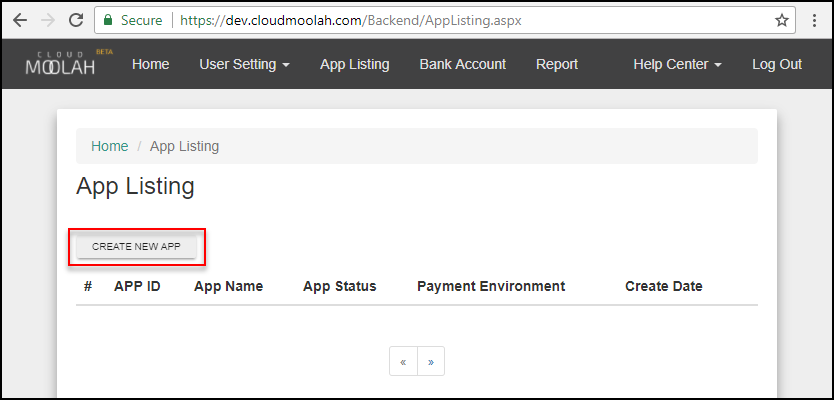
4.在 App Detail 页面上,输入以下信息:
1.在 __App Name__ 中,输入在 CloudMoolah Store 中用于标识游戏的名称。
2.在 __BundelID__ 中,输入游戏在 Unity Editor 中使用的应用包名。
3.在 __Currency Name__ 中,输入玩家用于完成 IAP 的货币名称。
4.要创建您将在应用程序的初始化代码中使用的 HashKey,请单击 __HMAC/HashKey__ 字段旁的 __GENERATE__。
5.在 __Notification HMAC__ 字段中,输入 App ID。在初始化期间将使用该值。
6.单击 __Save__。
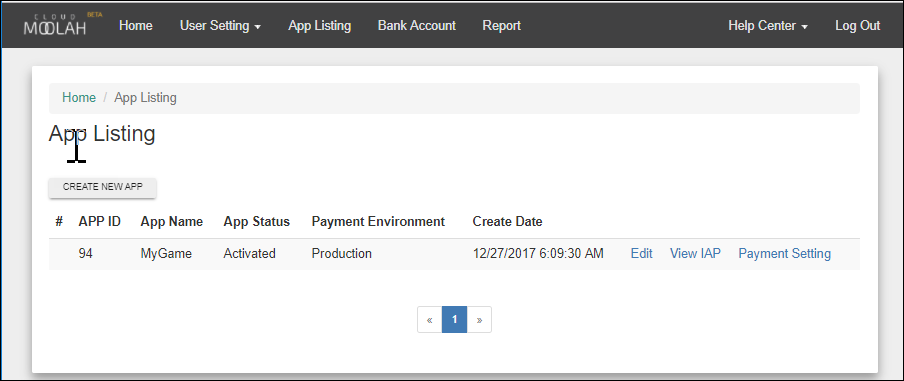
添加用户可以购买的商品
应用内购是在应用内使用金钱交换数字商品的交易。一个平台的商店允许用户购买产品,即数字商品。这些商品具有通常是字符串数据类型的标识符。
要在 CloudMoolah Developer Portal 中添加可购买的商品:
1.在 App Listing 页面上,单击 View IAP。
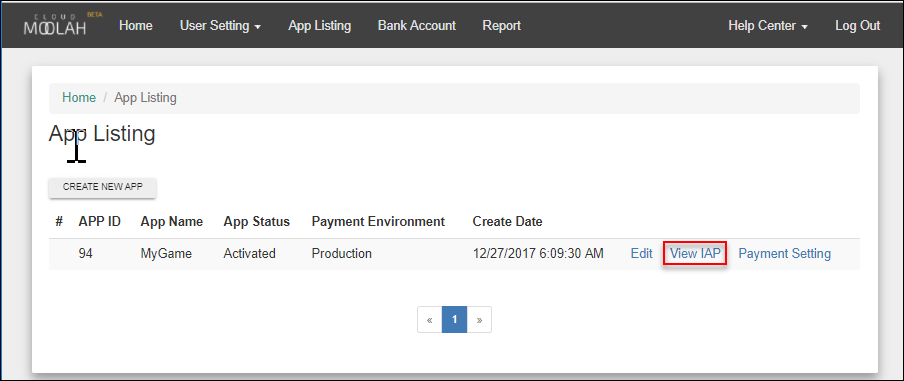
2.在 IAP Listing 页面上,单击 CREATE NEW IAP 按钮。
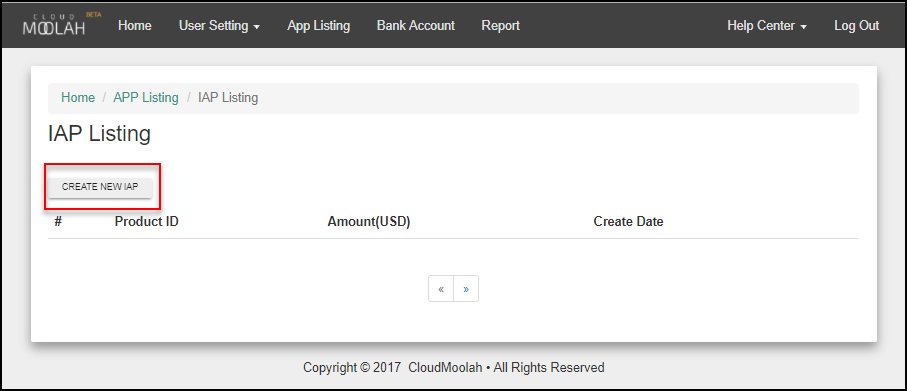
3.在 IAP Detail 页面上,输入以下信息:
1.在 __ProductID __字段中,输入商品字符串标识符(您将在代码中使用此标识符以便在游戏内购买该商品)。
2.在 __Amount__ 字段中,使用您在注册游戏时指定的默认货币来输入商品的价格。
3.在 __Product Name__ 字段中,输入商品的名称。
4.在 __Product Description__ 中,输入商品的描述。
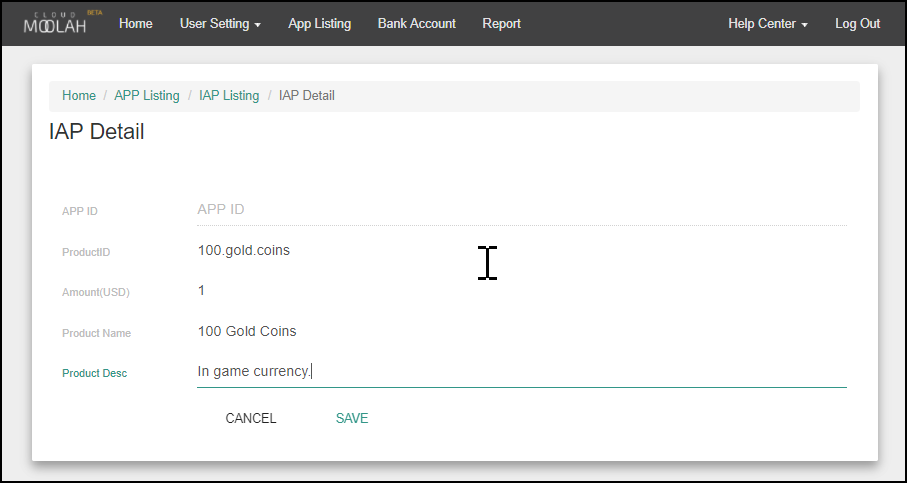
4.单击 SAVE。
该商品现在显示在 IAP Listing 页面上,因此可以从游戏中引用它,从而将其提供给用户。
将 IAP 添加到游戏中
要在游戏中配置 IAP:
1.从 MOO Store Developer Portal 中检索应用程序商品的 appKey 和 hashKey,并保存好以便稍后使用。
以CloudMoolah MOO商店为目标的应用必须在初始化Unity IAP之前通过IMoolahConfiguration API来配置CloudMoolah appKey和hashKey。请从应用的CloudMoolah开发者控制面板获取这些参数的值。
以下示例可配置并启动 Unity IAP 的初始化:
using UnityEngine.Purchasing;
public class MyStore : IStoreListener
{
public void InitializeStore()
{
var module = StandardPurchasingModule.Instance();
var builder = ConfigurationBuilder.Instance(module);
// 配置 CloudMoolah
builder.Configure<IMoolahConfiguration>().appKey = "d93f4564c41d463ed3d3cd207594ee1b";
builder.Configure<IMoolahConfiguration>().hashKey = "cc";
// 对于服务器之间的(也称为 "网络" 游戏)交易
// 记录,请设置 IMoolahConfiguration.notificationURL。
builder.Configure<IMoolahConfiguration>().notificationURL = "https://gameserver.example.com/callback";
builder.Configure<IMoolahConfiguration>().SetMode(CloudMoolahMode.Production);
//添加可购买的商品。必须事先在应用商店中定义该商品。
//Unity IAP 提供了 *ProductType* 枚举来指定可购买商品的
// 耐用性。CloudMoolah 将商品类型限制为消耗品 (Consumable)。
builder.AddProduct("100.gold.coins", ProductType.Consumable);
// 启动异步 IAP 初始化。
UnityPurchasing.Initialize(this, builder);
}
}
1.在 Unity Editor 中,选择 __Window > Unity IAP > Android > Target CloudMoolah__,从而将 Unity IAP Android 目标设置为 CloudMoolah。这样就会将 CloudMoolah 设置为游戏用于满足 IAP 请求的 Android 应用商店。
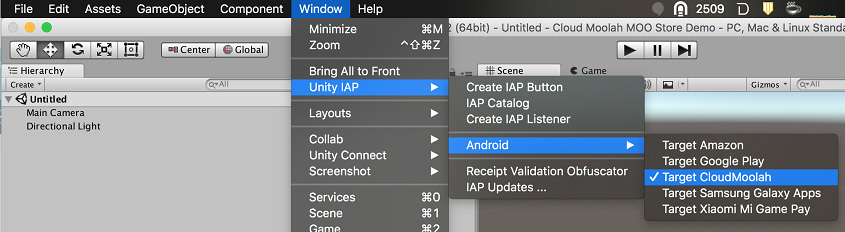
要在初始化代码中设置目标应用商店,请调用 UnityPurchasingEditor.TargetAndroidStore 函数:
UnityPurchasingEditor.TargetAndroidStore(AndroidStore.CloudMoolah);
- Build a signed non-Development Build Android APK from your game. For more information, see Unity’s Android documentation..
注意:请采取特殊的预防措施来妥善保存密钥库文件。始终需要原始密钥库来更新已发布的应用程序。
有关设置和配置 IAP 的更多信息,请参阅设置 Unity IAP、Unity IAP 初始化以及将 Unity IAP 与您的游戏集成。
测试 IAP
CloudMoolah MOO Store 支持测试。要在 CloudMoolah MOO Store 中测试游戏,必须在购买之前调用 IMoolahConfiguration.SetMode 函数,从而在应用程序中启用开发者模式。
当你在游戏的一个版本中设置成测试模式时,交易是在一个虚拟的离线商店中处理的。这允许你不花费真实世界的钱就可以测试应用的购买逻辑。
欲改变游戏中MOO商店的测试模式,请创建ConfigurationBuilder实例并添加以下代码,然后运行应用来测试它的IAP逻辑:
// 测试:自动批准所有交易
builder.Configure<IMoolahConfiguration>().SetMode(CloudMoolahMode.AlwaysSucceed);
要测试错误处理情况,请配置测试模式使所有交易失败。为此,请使用 CloudMoolahMode.AlwaysFailed 枚举:
builder.Configure<IMoolahConfiguration>().SetMode(CloudMoolahMode.AlwaysFailed); // 测试:始终让所有交易失败
注意:完成测试后,请删除用于配置开发者模式的 SetMode 语句,或更改该参数以使用 CloudMoolahMode.Production 枚举值。这样可确保在用户使用应用程序时支付实际资金。
实现示例
Unity IAP 的默认集成中包括一个实现脚本示例,其中演示了如何使用必需的和一些可选的 CloudMoolah 脚本 API。
要查看特定于 CloudMoolah 的示例:
1.在您的开发计算机上,打开已启用 IAP 的应用程序的文件夹。
2.打开 Assets/Plugins/UnityPurchasing/script 文件夹。
3.在 script 文件夹中,打开 IAPDemo.cs。
该示例实现了 Awake 函数,而此函数调用 IMoolahConfiguration API 来设置 appKey 和 hashKey。这会将应用程序连接到 CloudMoolah Store 服务器。
IAPDemo.cs 文件还显示了如何调用可选 API 来配置测试模式,以及通过扩展功能来添加交易恢复功能。有关可选 API 的更多信息,请登录 CloudMoolah Developer Portal 网站(网址为 dev.cloudmoolah.com)。
2018–03–07 页面已修订
Did you find this page useful? Please give it a rating:
Thanks for rating this page!
What kind of problem would you like to report?
Thanks for letting us know! This page has been marked for review based on your feedback.
If you have time, you can provide more information to help us fix the problem faster.
Provide more information
You've told us this page needs code samples. If you'd like to help us further, you could provide a code sample, or tell us about what kind of code sample you'd like to see:
You've told us there are code samples on this page which don't work. If you know how to fix it, or have something better we could use instead, please let us know:
You've told us there is information missing from this page. Please tell us more about what's missing:
You've told us there is incorrect information on this page. If you know what we should change to make it correct, please tell us:
You've told us this page has unclear or confusing information. Please tell us more about what you found unclear or confusing, or let us know how we could make it clearer:
You've told us there is a spelling or grammar error on this page. Please tell us what's wrong:
You've told us this page has a problem. Please tell us more about what's wrong:
Thank you for helping to make the Unity documentation better!
Your feedback has been submitted as a ticket for our documentation team to review.
We are not able to reply to every ticket submitted.